
Obsah:
- Autor John Day [email protected].
- Public 2024-01-30 11:57.
- Naposledy zmenené 2025-01-23 15:05.


Najprv musíte tablet zahriať na otvorené sklenené pozadie. Zahrievajte 10 minút a dávajte pozor, aby sa zahriali iba okraje, inak sa môžu komponenty tabletu zlomiť. Uistite sa, že máte nasadené ochranné okuliare a rukavice.
Krok 1: Krok 2: Otvorte kryt

Teraz choďte s rovným nožom, ktorý nemá toľko rezných schopností. Pohybujte nožom pomaly. Ak sa ponáhľate ako ja, pri otváraní môžete puzdro zlomiť.
Krok 2: Krok 3 Odpojte batériu
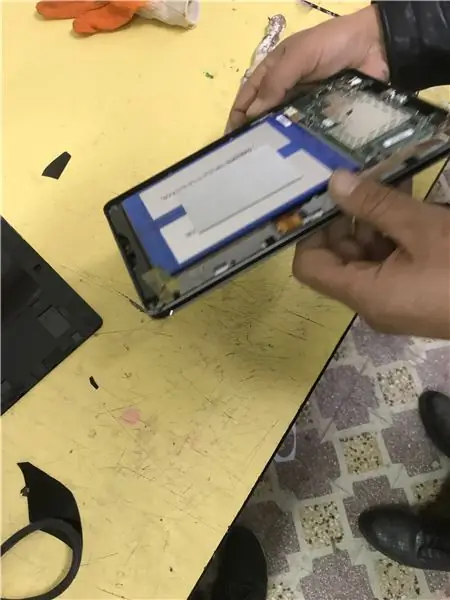
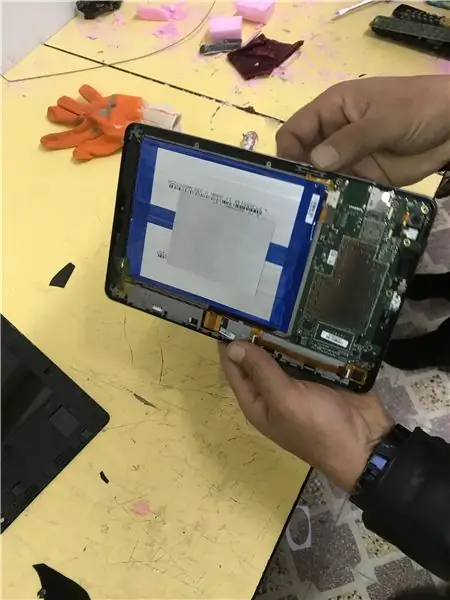
K dispozícii bude zásuvka, ktorá bude pripojená z batérie k sálovému počítaču. Opatrne ho vyberte a vyberte batériu. Batéria použitá v tomto tablete môže explodovať, ak s ňou nebudete zaobchádzať opatrne.
Krok 3: Krok 4, užite si svoje komponenty


To je k tomuto tutoriálu všetko! Teraz môžete komponenty znova použiť pre iné projekty.
Odporúča:
Ako otvoriť port na zariadení Arris Sbg6700-ac: 11 krokov

Ako otvoriť port na zariadení Arris Sbg6700-ac: Otvorenie portu v smerovači môže slúžiť na niekoľko účelov. Otvorený port vám môže umožniť hosťovať vlastný herný server na hranie s priateľmi alebo vám môže byť hostiteľom vlastný webový/súborový server. Router používaný v týchto pokynoch je
Ako otvoriť žiarovku bez jej rozbitia: 10 krokov (s obrázkami)

Ako otvoriť žiarovku bez toho, aby ste ju rozbili: V tomto návode vám ukážem, ako otvoriť štandardnú žiarovku, ktorú je možné použiť na mnoho úžasných projektov. Všetko to začalo, keď som sa pozeral na projekty ľudí vyrobené s otvoreným svetlom. žiarovky a krok, ako postupovať pri otvorení
Ako otvoriť USB disk Western Digital MyBook: 7 krokov

Ako otvoriť USB disk Western Digital MyBook: Po niekoľkých mesiacoch hlasného cvakania z môjho Western Digital MyBooku konečne zomrel. Mal som okolo SATA disk navyše, tak som si povedal, prečo ho nevymeniť? Táto verzia MyBooku nemá žiadne vonkajšie skrutky a musí byť otvorená podobne ako
Ako pridať „Otvoriť v programe Poznámkový blok“pravým tlačidlom myši: 11 krokov

Ako pridať „Otvoriť v programe Poznámkový blok“na kliknutie pravým tlačidlom: Ja osobne nenávidím používať príkaz „otvoriť pomocou“z dôvodu času, aj keď je to iba niekoľko sekúnd, a nutnosti pamätať si, kde presne sa určitý program nachádza v mojom adresári. . Ukáže vám, ako pridať ľubovoľný program na kliknutie pravým tlačidlom myši (kontextová ponuka
Ako otvoriť kryt Western Digital s dvoma možnosťami USB: 5 krokov

Ako otvoriť kryt USB s dvoma možnosťami Western Digital: Kryty USB s dvoma možnosťami Western Digital sú praktické zariadenia na prenos údajov (sneakernet s vysokou priepustnosťou) alebo iba na zálohovanie údajov v režime offline. Nakoniec si môžete uvedomiť, že používate nízka kapacita, alebo môže váš pohon zomrieť
